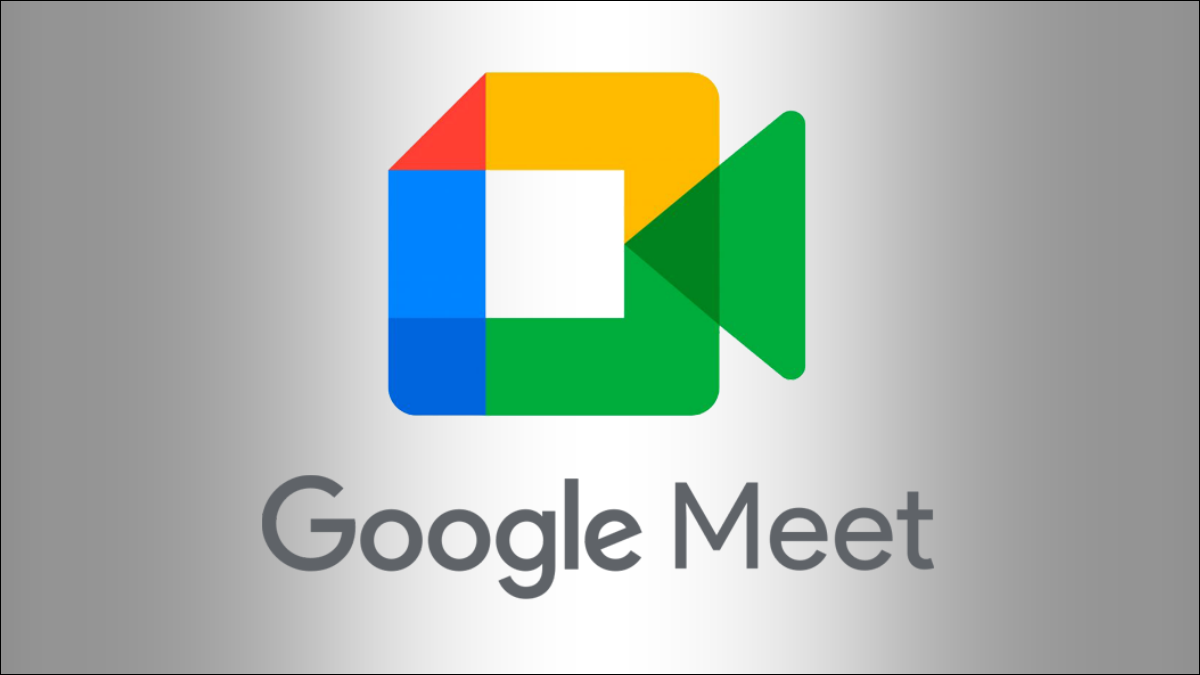
Es fácil que las videoconferencias se sientan abrumadoras cuando hay muchas personas en la llamada. Las «salas de reuniones» es una función de Google Meet que facilita la división en grupos pequeños. Te mostraremos cómo.
Las “salas de reuniones”, que también se pueden encontrar en Zoom y Microsoft Teams , es el mismo concepto que se usa para trabajar en grupos pequeños en una oficina o aula de la vida real. Todos pueden reunirse en la conferencia telefónica principal, dividirse en salas más pequeñas por un tiempo y luego volver a reunirse. Todo esto sucede en la misma reunión.
Nota: Solo los moderadores pueden iniciar las salas de grupo en Google Meet. Además, solo se pueden iniciar desde Meet en una computadora y no se pueden transmitir ni grabar en vivo.
Primero, deberá estar en una reunión de Google Meet en su PC de escritorio que inició o programó. Haz clic en el ícono de formas en la parte inferior derecha.
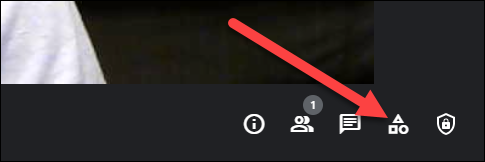
Seleccione «Salas para grupos» en el menú Actividades.
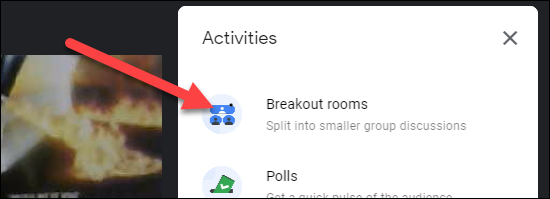
Haga clic en «Configurar salas de grupo» para comenzar a crear las salas.
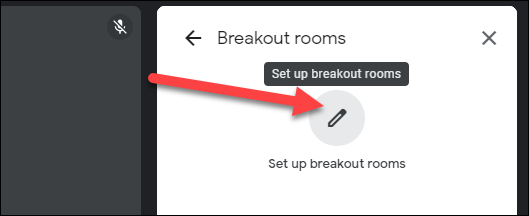
Ahora puede elegir el número de habitaciones que desea tener, establecer un temporizador para la duración de las habitaciones o «Mezclar» a los participantes en grupos. «Limpiar» vaciará todas las habitaciones.
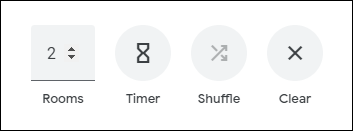
Las habitaciones se enumeran a continuación. Simplemente puede arrastrar y soltar a los participantes en las salas como desee.
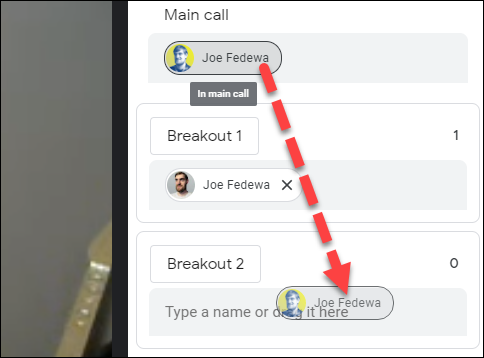
Una vez que todo esté configurado, haga clic en «Abrir salas».
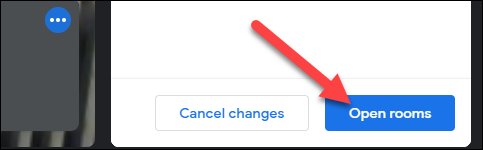
Mientras se realizan las salas, también puede «Editarlas» después del hecho y «Cerrar salas» cuando haya terminado.
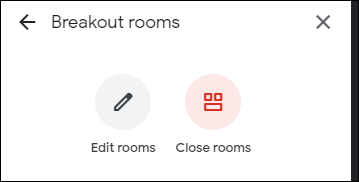
Los participantes deberán confirmar que desean «unirse» a las salas antes de poder agregarlas. Cuando el temporizador esté a punto de agotarse o cierre manualmente las habitaciones, los participantes verán una cuenta regresiva de 30 segundos antes de que se cierren.
¡Eso es todo al respecto! Esta es una pequeña característica útil que debe conocer si organiza muchas conferencias telefónicas grandes. En lugar de tener un montón de reuniones separadas más pequeñas, puede hacerlo bien desde la llamada principal.


